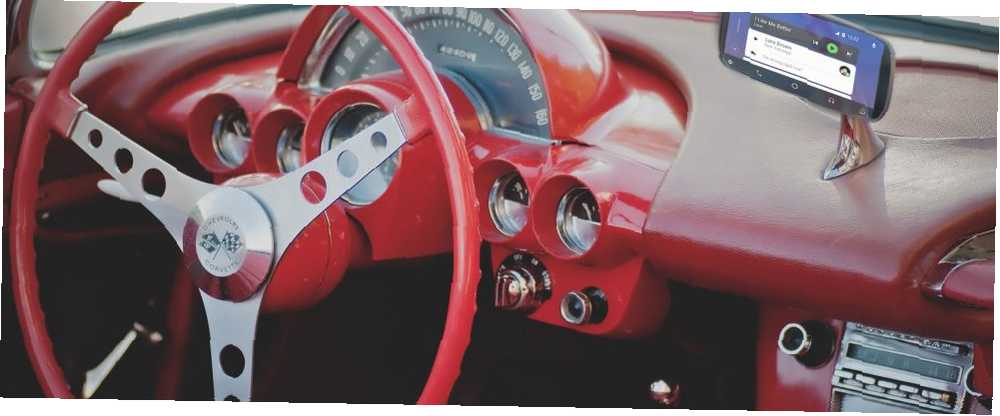
Joseph Goodman
0
5178
276
Prije 20 godina, kad ste se vozili, morali ste odlučiti između slušanja kasete ili radija. Danas imate milijune pjesama, podcasta i više toga koji su samo glasovna naredba. To je znatno lakše pomoću Android Auto Što je Android Auto i kako to možete dobiti? Što je Android Auto i kako to možete dobiti? Android Auto je ove godine stvorio puno zujanja na CES-u, ali što je to točno i kako se možete riješiti? Ispitajmo ga. .
Umjesto da se oslanja na zalihe softvera proizvođača automobila, Android Auto osigurava jednolično iskustvo u zabavi. Bilo da vaš automobil podržava Android Auto ili ga upotrebljavate na svom telefonu Android Auto je sada dostupan svima: Što to može učiniti? Android Auto je sada dostupan svima: što to može učiniti? Android Auto je Google-ova posebna aplikacija za upotrebu vašeg telefona u automobilu, a sada je dostupna i na svakom telefonu. Evo što možete učiniti s njim i kako ga postaviti. , evo nekoliko savjeta kako najbolje iskoristiti svoje iskustvo.
1. Iskoristite Google Assistant
Ovo je najvažniji savjet za savladavanje Android Auto-a. Ne samo da vam omogućuje brzi pristup informacijama, to je najsigurniji način za to tijekom vožnje. Ne morate posegnuti za telefonom da biste preskočili pjesmu, postavili pitanje ili uputili poziv.
Ako vaš automobil ima Android Auto integraciju, možete pritisnuti gumb glasovne naredbe na upravljaču da biste ga aktivirali. Oni koji upotrebljavaju Auto na svom telefonu, mogu bilo dodirnuti karticu mikrofon ikona koja se prikazuje u aplikaciji ili koristite OK Google glasovnu naredbu Zašto svaki Androidov korisnik treba koristiti "OK Google" Zašto svaki Androidov korisnik treba koristiti "OK Google" Naredba "OK Google" izuzetno je korisna, ali puno korisnika Androida to ni ne koriste. Evo da to najbolje iskoristite! .
Provjerite jeste li to omogućili otvaranjem Android Auto-a, zatim klizanjem lijevog izbornika i odabirom postavke. slavina “Ok Google” otkrivanje i pobrinite se da imate Vozeći Upaljeno. Sve dok je Android Auto otvoren, Google Assistant će odgovarati čak i ako je ekran isključen.
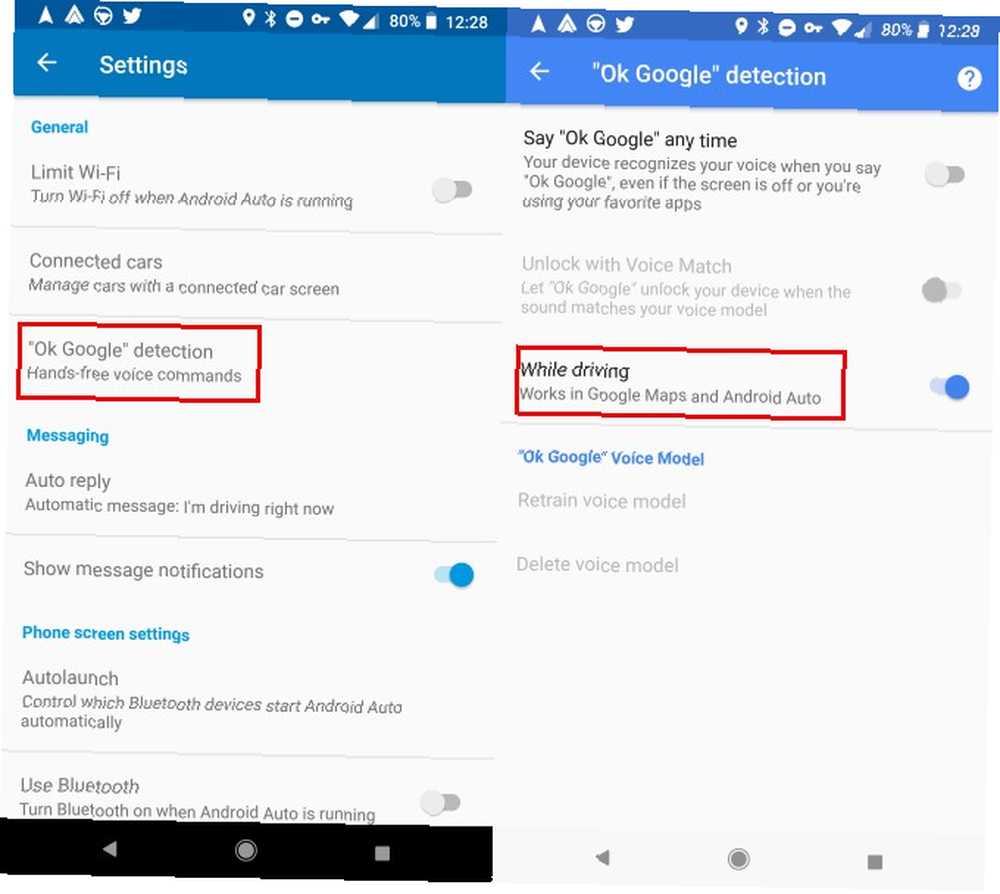
Sve što Google Assistant može normalno, može učiniti i dok vozite. Naravno, nije sve to relevantno u automobilu, ali isprobajte neke od ovih upita sljedeći put kada krenete na put:
- “Kakve su vijesti?”
- “Podsjeti me da kupim papirnate ručnike za dvadeset minuta.”
- “Koliko će vremena trebati da se dođe do parka Pinewood?”
- “Označi poziv.”
- “Jesu li Giantsi pobijedili sinoć?”
- “Preskočite ovu pjesmu.”
Srećom, Google Assistant nalazi se na više telefona nego ikad Google Assistant dolazi na stare telefone i nove tablete. Google Assistant dolazi na stare telefone i nove tablete. Google dovodi Google Assistant na još više pametnih telefona, a prvi put i na tablete. Android fragmentacija, proklet bio! , Ako ga sada nemate, nabavite ga uskoro dok imate nedavni uređaj.
2. Preuzmite Android Auto-Compatible Apps
Android Auto ne podržava mnoštvo aplikacija jer je dizajniran za smanjenje ometanja tijekom vožnje. Ipak on i dalje ima dobar izbor, a trebali biste instalirati bilo koji od njih koji vas zanima kako biste bili sigurni da imate najbolje iskustvo s njim.
Možete posjetiti stranicu aplikacija za Android Auto na Trgovini Google Play da biste ih sve vidjeli na jednom mjestu. Općenito ćete ih naći u jednoj od tri kategorije:
- Glazba, muzika: Pandora, Spotify, Google Play Music, YouTube Music, Amazon Music
- Poruke: Facebook Messenger, WhatsApp, Hangouts, Kik, Telegram
- Radio / Novosti: iHeartRadio, Simple Radio, New York Times, ABC News, deseci lokalnih aplikacija za radio stanice
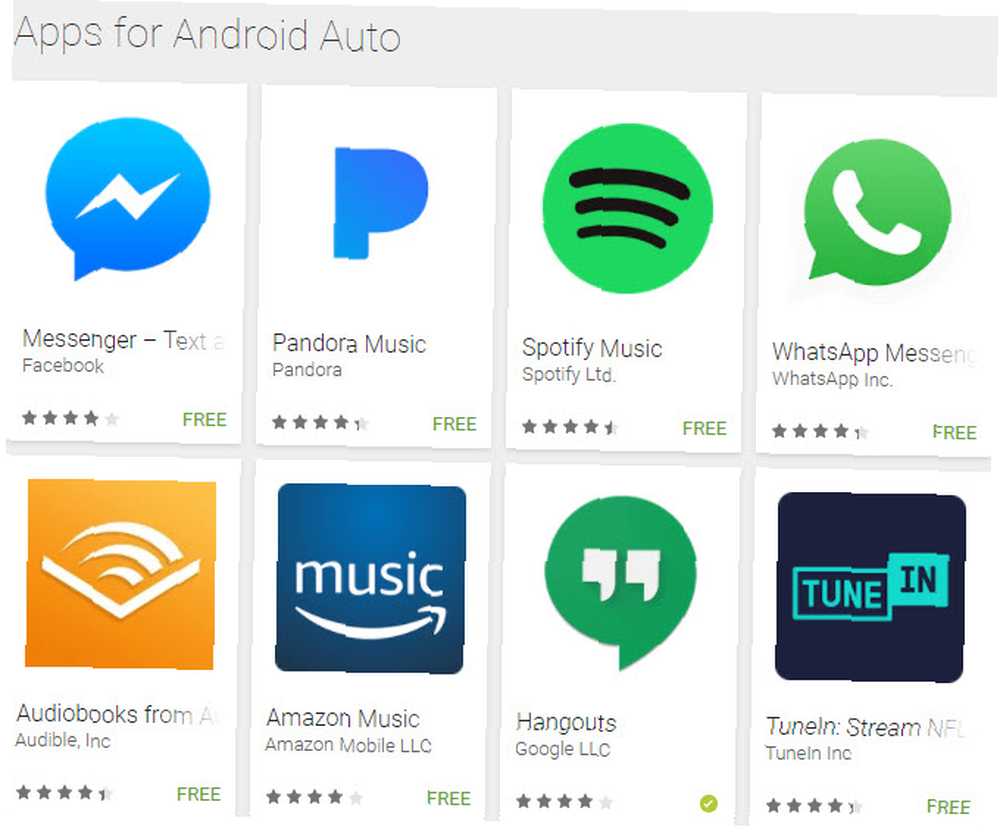
Možete preuzeti Waze za navigaciju ako vam je draže preko Google Maps Waze u odnosu na Google Maps: Koja će aplikacija navigirati Home Brže Waze do Google Maps: Koja će aplikacija navigirati Home Faster Waze i Google Maps obje su solidne navigacijske aplikacije, ali koja od njih je najbolji? , Ako volite audioknjige preko glazbe tijekom vožnje, Audible radi 9 zvučnih insajderskih savjeta kako bi izvukli maksimum iz nje 9 zvučnih insajderskih savjeta da biste ih maksimalno iskoristili Ako ste ljubitelj audioknjiga, Audible je teško pobijediti. Međutim, koliko god Audible bio dobar, ako ne koristite ove savjete i trikove, možda nećete dobiti svoj novac ... i sa Android Auto-om.
Sve glazbene ili radio aplikacije koje instalirate prikazat će se u prozoru glazba, muzika karticu Android Auto (sa ikonom slušalica). Kad se nađete na toj kartici, ponovo možete dodirnuti ikonu da biste odabrali aplikaciju za slušanje. Ovdje će se prikazati i vijesti.
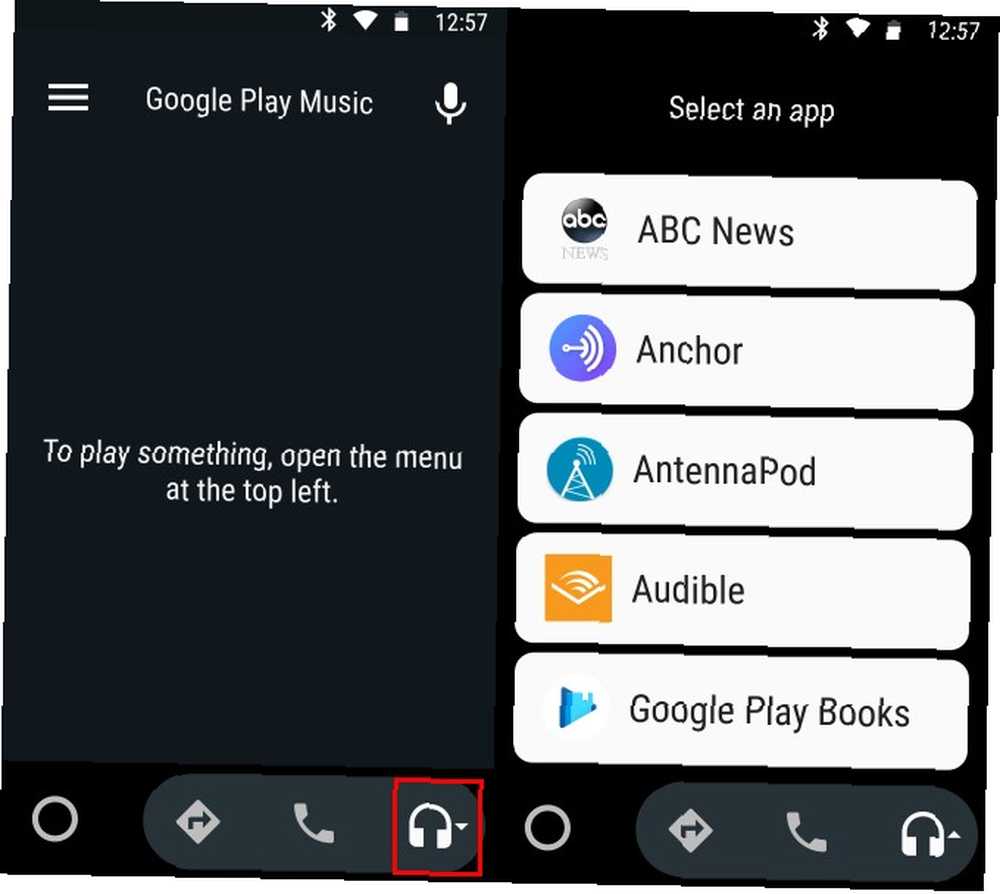
Aplikacije za razmjenu poruka djeluju malo drugačije. Ako imate instaliranu kompatibilnu aplikaciju za razmjenu poruka, vidjet ćete obavijest kad imate novu poruku. Možete dodirnuti Odgovor izgovoriti svoj odgovor ili upotrijebite naredbu automatskog odgovora da taj chat zna da vozite.
3. Navedite pružatelja glazbe
S nekoliko glazbenih aplikacija instaliranih na vašem telefonu, Google Assistant može se malo zbuniti kada mu kažete da pušta određenu pjesmu.
Recite da ste korisnik Spotify Premium-a Je li Spotify Premium vrijedan svoje premium cijene? Je li Spotify Premium vrijedan svoje premium cijene? Je li Spotify Premium vrijedan svoje premium cijene? Otkrijte što Premium nudi i trebate li nadograditi sa Spotify Free. , Bez povezivanja računa, nećete moći reproducirati vaše popise za reprodukciju s Spotifyja. A ako ne kažete aplikaciji da više volite Spotify, morat ćete je dodati “na Spotify” na svaki glazbeni zahtjev. U suprotnom, Assistant će vas podsjetiti da nemate pretplatu na Google Play glazbu. Je li YouTube Premium vrijedan troškova? 7 stvari koje trebate razmotriti Je li Premium Premium vrijedan troškova? 7 stvari koje morate razmotriti Isplati li se cijena YouTube Premium-a? Proučavamo prednosti i nedostatke plaćene verzije YouTubea. i neće igrati ništa.
To vam smeta dok vozite, pa se pobrinite da to ispravite. Otvorena postavke na telefonu (izvan Android Auto-a), a zatim pregledajte Google> Traži. Ispod Google Assistant zaglavlje, odaberite postavke.
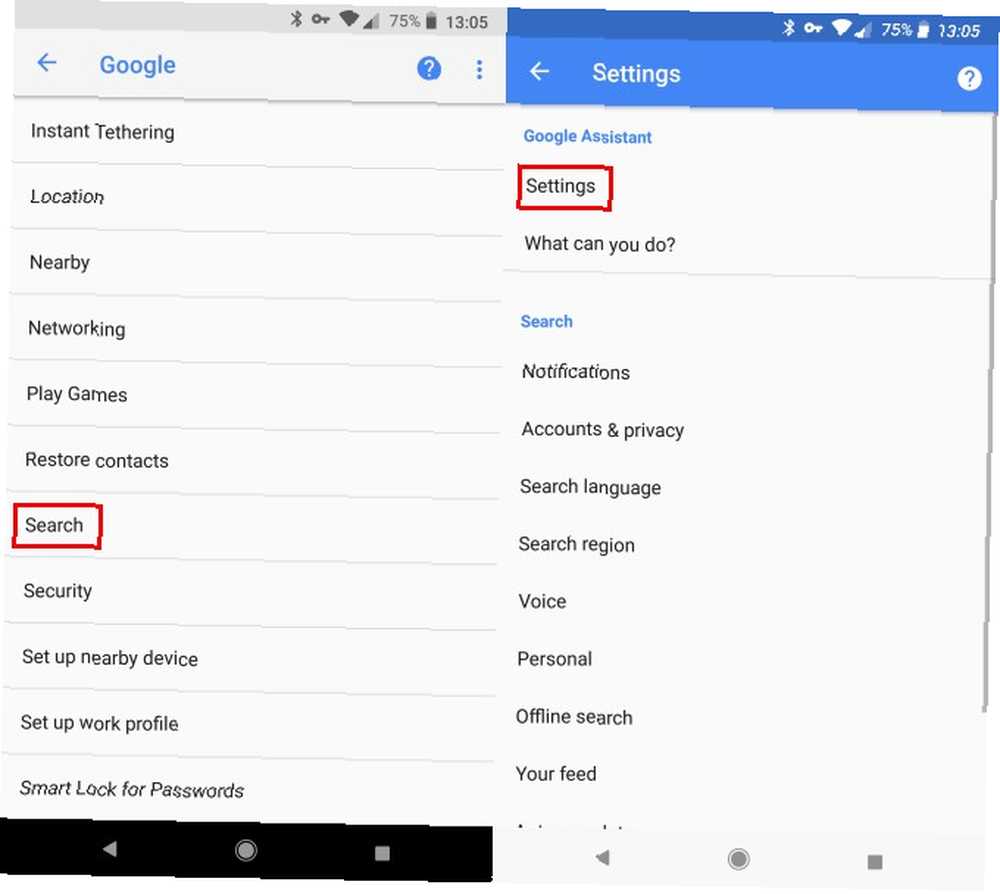
Ovdje dodirnite glazba, muzika ulaz. Vidjet ćete popis instaliranih glazbenih usluga Koji je najbolji način besplatne streaming glazbe na Androidu? Koji je najbolji način besplatne strujne glazbe na Androidu? Za Android postoji mnoštvo besplatnih aplikacija za streaming glazbe, ali kako se one razlikuju i koja je vaša najbolja opcija? , Dotaknite onu koju želite postaviti kao zadanu. Ako vidite a Veza ikonu, morat ćete povezati svoj račun za tu uslugu sa svojim Google računom prije nego što ga postavite kao osnovnu uslugu.
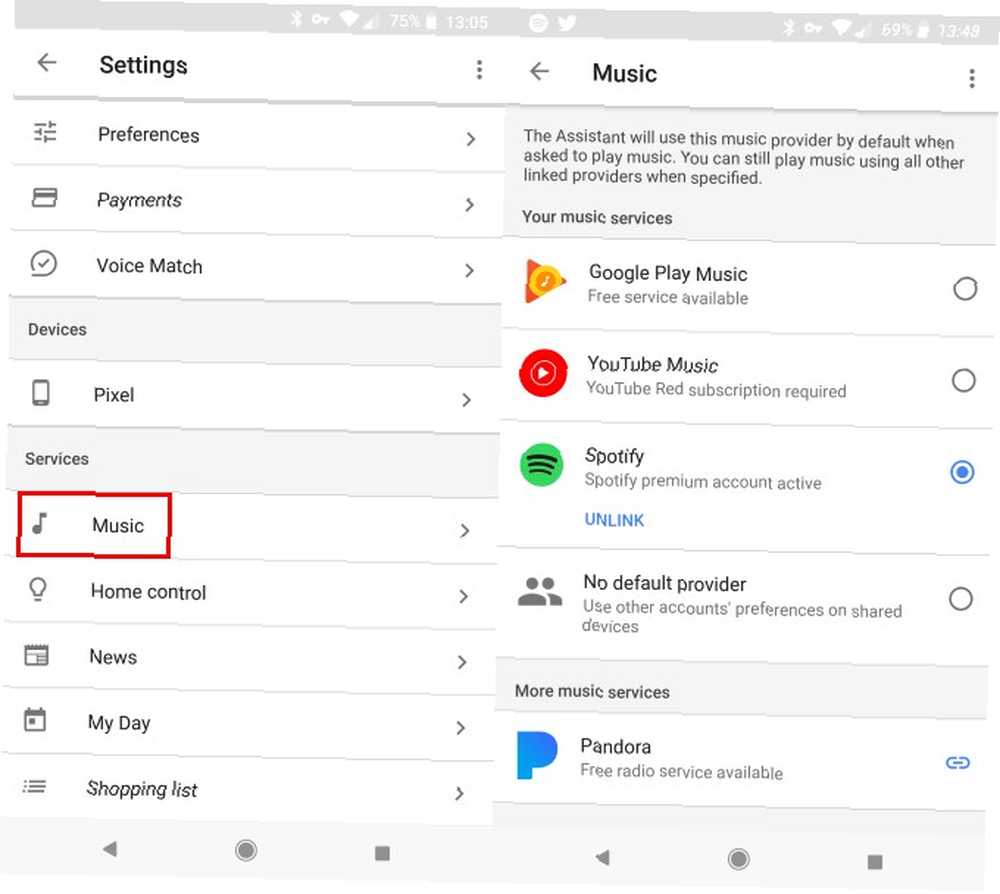
Jednom kad to učinite, govoreći “Svirajte neku jazz glazbu” započet će reprodukciju s vaše omiljene aplikacije. Iako se, na primjer, još uvijek može reći “Reprodukujte Kansas glazbu na Google Play Music” koristiti uslugu razlike.
4. Organizirajte svoje kontakte unaprijed
Kada dodirnete Telefon ikonu na Android Auto, vidjet ćete popis svojih omiljenih kontakata. Naravno, opasno je prelistavati ogroman popis ili upisivati pretragu tijekom vožnje. Dakle, trebali biste postaviti svoje favorite u svoje kontakte. Koja je najbolja aplikacija za kontakte i birače za Android? Koja je najbolja aplikacija za kontakte i birače za Android? Ne morate se slagati s ugrađenim aplikacijama za kontakte i birače na vašem telefonu. za lak pristup.
Da biste to učinili, otvorite svoj kontakti app. Odaberite kontakt, a zatim dodirnite Zvijezda ikonu u gornjem desnom kutu. Time ćete ih dodati u svoje favorite. Vidjet ćete ove favorite na vrhu popisa kontakata, a oni će se prikazati na popisu Telefon također u Android Auto.
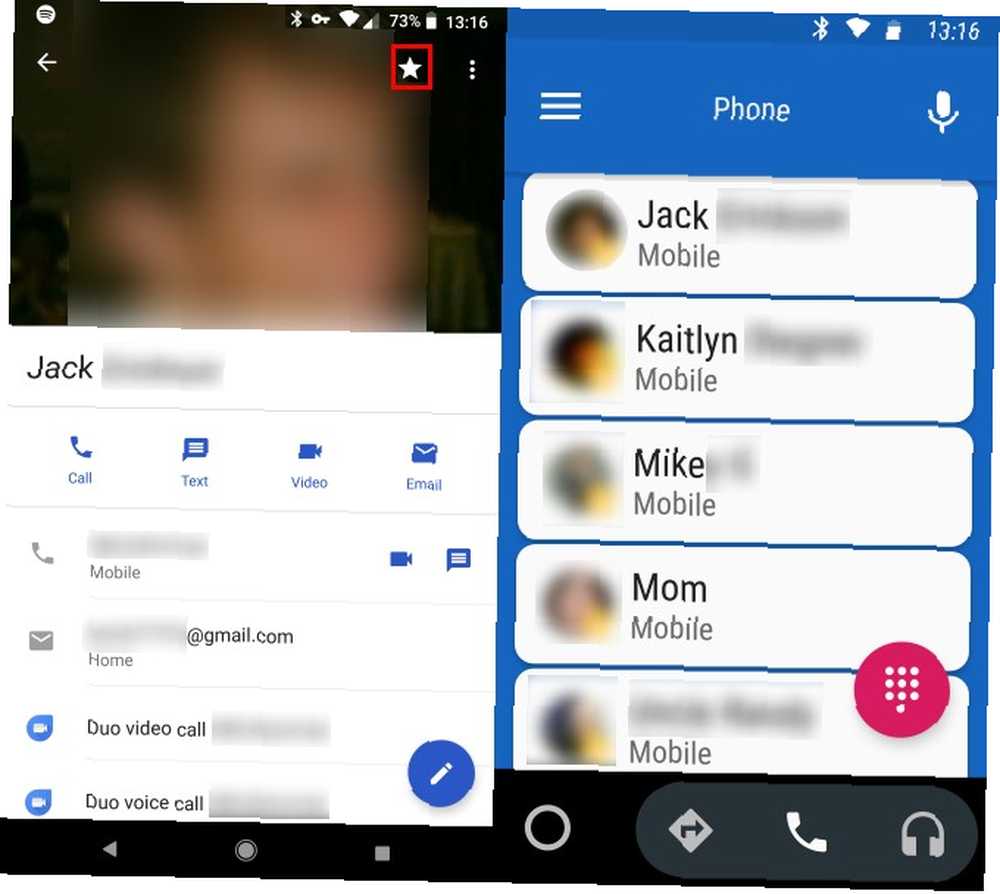
Postoji još jedan važan korak da biste bili sigurni da su vaši kontakti spremni za Android Auto. Ako kažeš “Nazovite Matt” a vi imate više od jednog kontakta koji odgovara tom imenu, pomoćnik će vas pitati kojeg ste željeli. Potrošnja dodatnog vremena na to odvratit će vam vožnju, pa biste trebali najbolje očistiti kontakte. 10 jednostavnih savjeta za spašavanje Google kontakata iz zanemarivanja 10 jednostavnih savjeta za spašavanje Googleovih kontakata iz zanemarivanja Google kontakata je možda najmanje organizirana od svih Googlea usluge koje koristimo. Većina nas to zanemaruje. Evo potpunog vodiča za proljetno čišćenje i organiziranje Google kontakata. .
Izbjegavajte duplicirane kontakte Kako pronaći i spojiti duplicirane kontakte u Googleu Kako pronaći i spojiti duplicirane kontakte u Googleu Google vam ne može pomoći da znate jesu li vaši podaci o kontaktima trenutačni, ali može vam pomoći u prepoznavanju i spajanju ili uklanjanju duplikata. , Nemojte u ime kontakta imati emojije ili druge čudne znakove koji bi mogli zbuniti pomoćnika. I još dva puta provjerite imate li kontakte podijeljene u više unosa od onog dana kad biste mogli imati samo jedan broj po osobi. Možda se ne sjećate da imate oboje Ivan i John ćelije prilikom upućivanja poziva putem glasa.
5. Podešavanje nekoliko opcija
Skoro ste spremni za upotrebu s Android Auto. Pogledajte nekoliko postavki i spremni ste za put! Otvorite Android Auto i izvucite lijevu bočnu traku, a zatim odaberite postavke. Ako želite, podesite sljedeće:
- Ograniči Wi-Fi: Omogućivanje toga isključit će se Wi-Fi kada koristite Android Auto. Zvuči besmisleno, ali zapravo je korisno. Bez toga, ako ste na svom prilazu slabom vezom, vaš bi telefon mogao imati problema s reprodukcijom glazbe ili dobivanjem uputa.
- Automatski odgovor: Ovo vam omogućuje promjenu automatskog odgovora koji možete poslati Kako slati automatske odgovore na tekstualne poruke na Androidu Kako slati automatske odgovore na tekstualne poruke na Androidu Android korisnicima je nevjerojatno jednostavno ne samo zakazivanje tekstova, već i postavljanje automatskih odgovora za kad si zauzet. kad dobijete poruku. Zadano je dovoljno, ali možda želite dodati bilješku o tome da je automatizirana.
- Autolaunch: Prikladna postavka za one koji na Android telefonu koriste Android Auto. Omogući Autolaunch klizač, odaberite Bluetooth uređaj i Android Auto će se automatski otvoriti kad se vaš telefon poveže s automobilom. Možete čak i uključiti Otkrivanje džepa neće se otvoriti dok ne izvadite telefon.
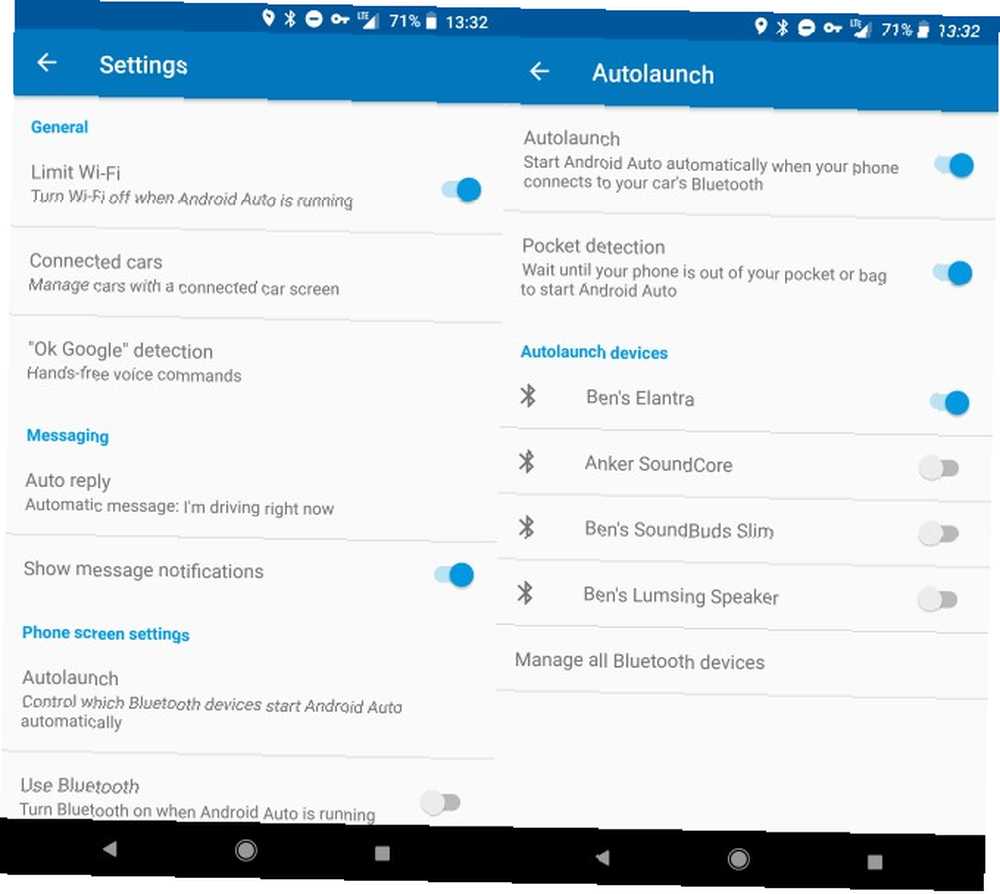
- Zaslon uključen: Možete odabrati kada zaslon treba ostati uključen. Ako vaš automobil nema Android Auto, možda biste ga željeli postaviti na Uvijek na ili Pri punjenju tako da ne morate stalno uključiti zaslon. Samo obavezno spojite punjač za duga putovanja!
Krenite na put, Android!
Ovih pet savjeta pomoći će vam da najbolje iskoristite Android Auto. To je prilično jednostavno sučelje i ne sadrži mnoštvo opcija za podešavanje. Instalirajte svoje omiljene audio aplikacije, provjerite jeste li savladali Google Assistant, pripremite kontakte i imat ćete odlično iskustvo. Sjetite se biti oprezni na putu.
Imate i iPhone? Provjerite kako se Android Auto sprema na Apple CarPlay Android Auto naspram Apple CarPlay: Koji je sustav automobila prikladan za vas? Android Auto naspram Apple CarPlay: Koji je automobilski sustav prikladan za vas? Današnji vodeći sustavi za zabavu u automobilima su Android Auto i Apple CarPlay. Ali koji je bolji? Koje ima bolje osobine? Što je vozačima najkorisnije? .











